Início >
Upgrade e Downgrade do iOS 13
Como instalar o iOS 13 / iOS 12.4 em seu iPhone com segurança
De Selena KomezAtualizado em Setembro 25, 2019
[Resumo]: Deseja atualizar seu iPhone / iPad para iOS 13 Beta / iPadOS? Esta página fornece links para download do iOS 13 Beta IPSW para iPhone e ensina como instalar o iOS 13 beta no iPhone usando o iTunes ou o OTA Updates (atualizações pelo ar). Aqui, você também pode aprender como fazer o downgrade do iOS 13 para o iOS 12.4 com segurança.
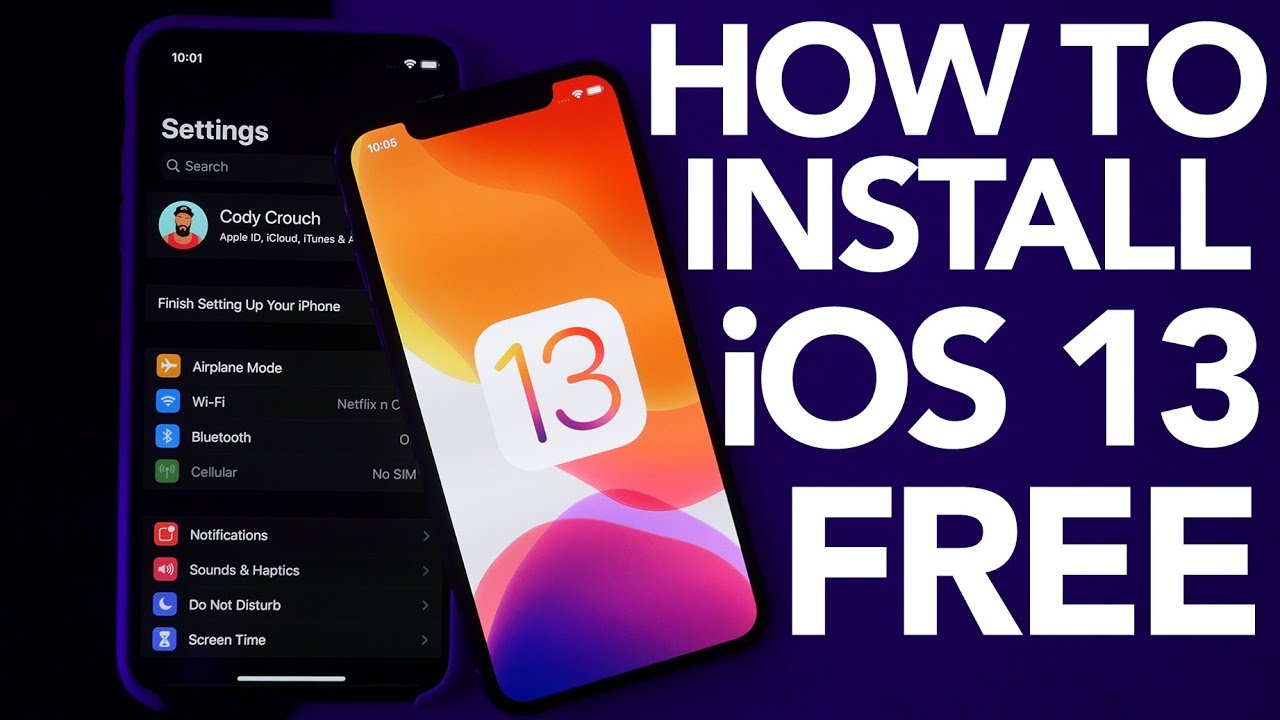
Você pode querer saber:
* Como corrigir o iPhone preso no modo de recuperação após a atualização do iOS 13
* Como recuperar dados excluídos no iPhone 11 / 11 Pro / XS / XR / X
CONTEÚDO
Na WWDC 2019, a Apple revelou a nova versão do iOS 13, os novos recursos do iOS13 são atraentes. A Apple afirma que o iOS10 é a maior mudança na história do iOS, e muitas das mudanças são para tornar o iOS mais próximo dos hábitos do usuário. Existem recursos principais do 10 no iOS 13.
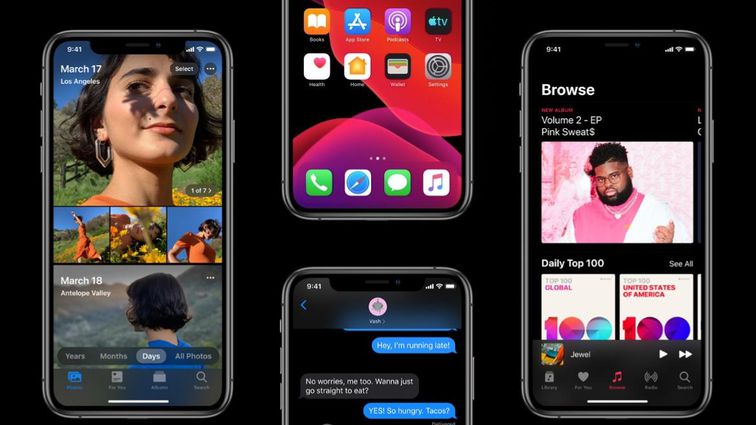
1.Otimização geral de desempenho. A velocidade de desbloqueio da face ID aumentada em 30% no iOS, a atualização de software será reduzida em 60% e a velocidade do software será aumentada em 2 vezes.
2. Modo escuro no iOS 13. O novo modo preto é suportado no iOS13 e a correspondência de cores geral do sistema corresponderá ao novo modo preto. Ao mesmo tempo, a música também suportará o modo preto.
2.Reconstruir Mapa da Apple. Os recursos do mapa integrados ao iOS 13 são otimizados. No final do 2019, a Apple irá completar todos os mapas de capa das ruas nos Estados Unidos. O novo mapa será modelado em 3D. Ao mesmo tempo, os detalhes da cena de rua no mapa são preservados.
4. Privacidade e segurança. Há muitos detalhes de privacidade no novo iOS13. Conteúdo relacionado à privacidade pessoal é solicitado ao usar o aplicativo. Fazer login no FaceBook e no Google com o ID Facial protegerá muita privacidade pessoal. O Face ID continuará a suportar logins de software de terceiros com APIs abertas.
5. Tiro interessante aprimoramento. Há mais recursos divertidos no disparo. A imagem suporta a visualização da função da linha do tempo. O álbum reconhecerá automaticamente o conteúdo da gravação na mesma cena, o que é mais adequado para o usuário visualizar a cena da foto.
6. HomeKit suportará monitores domésticos. O vídeo gravado no monitor será criptografado e carregado no iCloud.
7. Memoji se juntará ao iOS. O Memoji suportará dispositivos Apple com processadores A9 e acima.
8. Recursos de configuração de áudio da família Apple aumentados. O AirPods suporta o Siri para ler e converter respostas de texto por voz. Compartilhar músicas para outros telefones é mais fácil. HomePod suportará mais de estações 100,000.
9. A nova interface Carplay suporta mais informações, enquanto o novo Carplay suporta Siri.
10.Comparado com o iOS 12, a pronúncia do Siri no iOS13 é mais parecida com o humano, e a interação de voz não é mais fria.
Atualização da Apple para o iOS 13 com melhorias de desempenho e segurança para o seu iPhone ou iPad, você quer atualizar o seu iPhone para iOS 13 beta para sentir o design mais recente? A Apple oferece aos desenvolvedores beta do iOS 13 para iPhones, iPads, iPod touchs para desenvolvedores, a versão beta pública do 13 para iOS ainda está a algumas semanas de distância, e a versão beta do desenvolvedor 13 do iOS está disponível para desenvolvedores agora. Se você deseja instalar o iOS 13 no seu iPhone, verifique se o iPhone é compatível com o iOS 13.
O iOS 13 suporta os modelos do iPhone incluindo iPhone XS Max, iPhone XS, iPhone XR, iPhone X, iPhone 8 Plus, iPhone 8, iPhone 7 Plus, iPhone 7, iPhone 6s Plus, iPhone 6s e iPhone SE. Portanto, o iPhone 6/6 Plus e outros modelos antigos do iPhone não são compatíveis com iOS 13.
Aqui você pode faça o download do jogo iOS 13 beta IPSW para o seu iPhone, basta clicar nos links de download abaixo:
13 iOS (iPhone 6s) Baixar o arquivo iPSW do iOS 13 Beta do Google Drive
iOS 13 (iPhone 6s +): Baixar o arquivo iPSW do iOS 13 Beta do Google Drive
13 iOS (iPhone) Baixar o arquivo iPSW do iOS 13 Beta do Google Drive
13 iOS (iPhone 7) Baixar o arquivo iPSW do iOS 13 Beta do Google Drive
13 IOS (iPhone 7 +): Baixar o arquivo iPSW do iOS 13 Beta do Google Drive
13 iOS (iPhone 8) Baixar o arquivo iPSW do iOS 13 Beta do Google Drive
13 iOS (iPhone 8 Plus) Baixar o arquivo iPSW do iOS 13 Beta do Google Drive
iOS 13 (iPhone X): Baixar o arquivo iPSW do iOS 13 Beta do Google Drive
iOS 13 (iPhone XS): Baixar o arquivo iPSW do iOS 13 Beta do Google Drive
iOS 13 (iPhone XS Max): Baixar o arquivo iPSW do iOS 13 Beta do Google Drive
iOS 13 (iPhone XR): Baixar o arquivo iPSW do iOS 13 Beta do Google Drive
Parte 1: Faça backup dos dados do iPhone no computador antes de atualizar para o iOS 13
Antes de instalar o iOS 13 Beta no iPhone, você deve primeiro fazer backup dos dados do iPhone para o computador, incluindo fotos, vídeos, contatos, mensagens, notas, registros de chamadas, dados do WhatsApp e outros dados do aplicativo. Depois de fazer backup dos dados do iPhone para o computador, você deve fazer backup de todos os arquivos e configurações do seu iPhone, iPad ou iPod touch via iTunes ou iCloud, após fazer backup completo dos dados do iPhone, configurações e mais informações para o computador, iTunes ou iCloud, você não se preocupe mais com a perda de dados, mesmo se a atualização falhar, e será útil mais tarde, sempre que decidir fazer o downgrade para o iOS 12, você pode restaurar facilmente os dados de volta para o seu iPhone. Por favor, não pule esta etapa, caso contrário você pode perder todas as suas fotos, vídeos, configurações e arquivos pessoais devido a um imprevisto. No entanto, vamos ensiná-lo a fazer backup de todos os dados do iPhone para o computador por meio de uma ferramenta de backup e restauração de dados iOS de terceiros.
1 clique em backup iPhone / iPad Dados sem usar o iCloud e o iTunes antes do iOS 13 Update
Você pode fazer backup do iPhone / iPad / iPod touch via iCloud e iTunes, mas o backup do iCloud requer rede e não é conveniente restaurar o backup para o seu dispositivo, que precisa ser reiniciado. Para usar o backup do iTunes, levará muito tempo durante o processo de backup e restauração e é fácil cometer alguns erros inesperados.
Você pode querer ler: 6 maneiras de fazer backup de dados do iPhone / iPad antes de fazer o upgrade para o iOS 13
U.Fone iOS Data Backup & Restore é uma ferramenta profissional de backup do iPhone para o computador, que pode ajudá-lo a fazer backup do iPhone / iPad / iPod touch para o seu computador com um clique, incluindo Contatos, Mensagens, Notas, Fotos, Calendário, Lembrete, Correio de Voz, WhatsApp e anexos, Memos de voz, Safari favoritos, histórico do Safari, histórico de chamadas, fotos do aplicativo, vídeo do aplicativo, áudio do aplicativo, documento do aplicativo e muito mais. Depois de fazer backup dos dados do iPhone para o computador por meio desta ferramenta de backup e restauração de dados do iOS, você pode atualizar com segurança seu iPhone para o iOS 13 e, em seguida, visualizar e restaurar seletivamente qualquer item do backup para dispositivos iPhone.
Mais Características:
- Ao contrário do iTunes e iCloud, ele não sobrescreve os dados existentes.
- Faça o backup e restaure os dados do iPhone / iPad / iPod para o computador sem o iTunes.
- Restaure de backup para qualquer dispositivo iOS.
- Restaurar do backup para o computador Windows ou Mac.
- Senha protege seus dados de backup no computador.
- Um clique ou seletivamente para fazer backup dos dados do seu iPhone / iPad no computador.
- Suporta todos os dispositivos iOS (iPhone XS Max, iPhone XS / XS / XR / X / 8 / 7 / 6 / 5, iPad Pro, iPad mini, iPod touch, etc.)
Baixe o iOS Toolkit - iOS Data Backup & Restore para Windows e Mac, depois faça backup dos dados do iPhone para o computador antes de atualizar para iOS 13.




Um clique para fazer backup de dados do iPhone para o computador antes do iOS 13
Etapa 1. Instale o U.Fone iOS Data Backup & Restore
Para fazer backup dos dados do seu iPhone no computador com o 1, faça o download, instale e execute o iOS Toolkit no seu computador imediatamente.

Escolha “Backup e restauração de dados do iOS”Recurso da interface. Em seguida, localize no backup de dados do iOS.

Etapa 2. Conecte o iPhone ao PC ou Mac
De acordo com as próximas dicas de janela, conecte seu iPhone ao PC ou Mac. Existem dois modos de backup na tela: backup padrão e backup criptografado. Assinale o backup padrão e clique no botão Iniciar para entrar no processo.

Note: Com o backup criptografado, você precisará inserir a senha que você criou quando quiser restaurar o backup.
Etapa 3. Escolha dados para backup
Você pode ver os vários tipos de dados são suportados, você pode selecionar os dados que você deseja ou verificar todos com base em suas necessidades. Em seguida, clique em "Next" para iniciar o backup de seus dados do iPhone.

Etapa 4. Complete o backup de dados do iPhone
Agora o software está fazendo o backup de seus dados, por favor, seja paciente.

Depois que o backup for bem-sucedido, você poderá visualizar facilmente as informações específicas do backup, incluindo o tempo de backup, o tamanho do backup, o nome do dispositivo e assim por diante.





Depois de fazer backup dos dados do iPhone para o computador com este iOS Toolkit - iOS Data Backup & Restore, você pode opcionalmente restaurar os dados dos dados de backup para dispositivos iOS após a atualização ou downgrade do iOS 13 com sucesso, você também pode restaurar os backups para Windows ou Mac PC para uso futuro.
Parte 2: Instale o iOS 13 Beta usando o OTA
Boa notícia: O 13 público 2 do iOS foi lançado como uma atualização OTA
As atualizações OTA (Over-the-Air Updates, também conhecidas como atualizações sem fio) foram introduzidas com o iOS 13. iOS 13 Beta 2 está disponível para download direto para dispositivos iPhone, acredito que muitos amigos não podem esperar para experimentar o iOS 13 mais recente .
A primeira versão beta do iOS 13 está online há meio mês. Como não há um arquivo de descrição oficial, ele só pode ser atualizado com a ajuda de um computador. Muitos dos pequenos parceiros que querem se atualizar sentem muita dificuldade e desistem. Agora, a segunda versão beta do iOS foi lançada, e esta versão beta fornece oficialmente um arquivo de descrição!
Agora, você pode atualizar o iPhone para o iOS 13 sem um computador! Se o seu modelo de iPhone é compatível com o iOS 13, agora você pode atualizar seu iPhone diretamente.
Muito simples, baixe o arquivo de descrição do iOS 13 Developer preview 2, você pode instalar diretamente o iOS 13 Beta 2 no iPhone XS / XS Max / XR / X8 / 8 Plus / 7 / 7 Plus / 6s / 6s Plus / SE e iPod Toque em 7th via atualizações OTA:
Como instalar o iOS 13 Beta usando a atualização OTA ou Over-the-Air gratuitamente
Siga as etapas abaixo para atualizar seu iDevice em execução no iOS 12 ou posterior para o iOS 13 beta usando a atualização OTA gratuitamente:
Etapa 1. Primeiro de tudo, você precisa iniciar o navegador Safari no seu iPhone.
Etapa 2. Visite a página e faça o download do arquivo de descrição do iOS 13 Developer Preview beta 2
iOS 13 Developer Preview beta 2 link de download do arquivo de descrição:
https://dl.ifanr.cn/ifanr/iOS_iPadOS_13_Beta_Profile.mobileconfig
Etapa 3. Toque "PermitirNo seu iPhone.
Etapa 4. Etapa Seu dispositivo precisará ser reiniciado após a instalação do perfil.
Etapa 5. Quando o perfil estiver instalado, vá para Geral -> Atualização de software. Lá, você poderá ver a atualização do iOS 13 Beta 1 como atualização OTA.
Etapa 6. Selecione os "Baixe e instale”E espere que ele seja concluído.
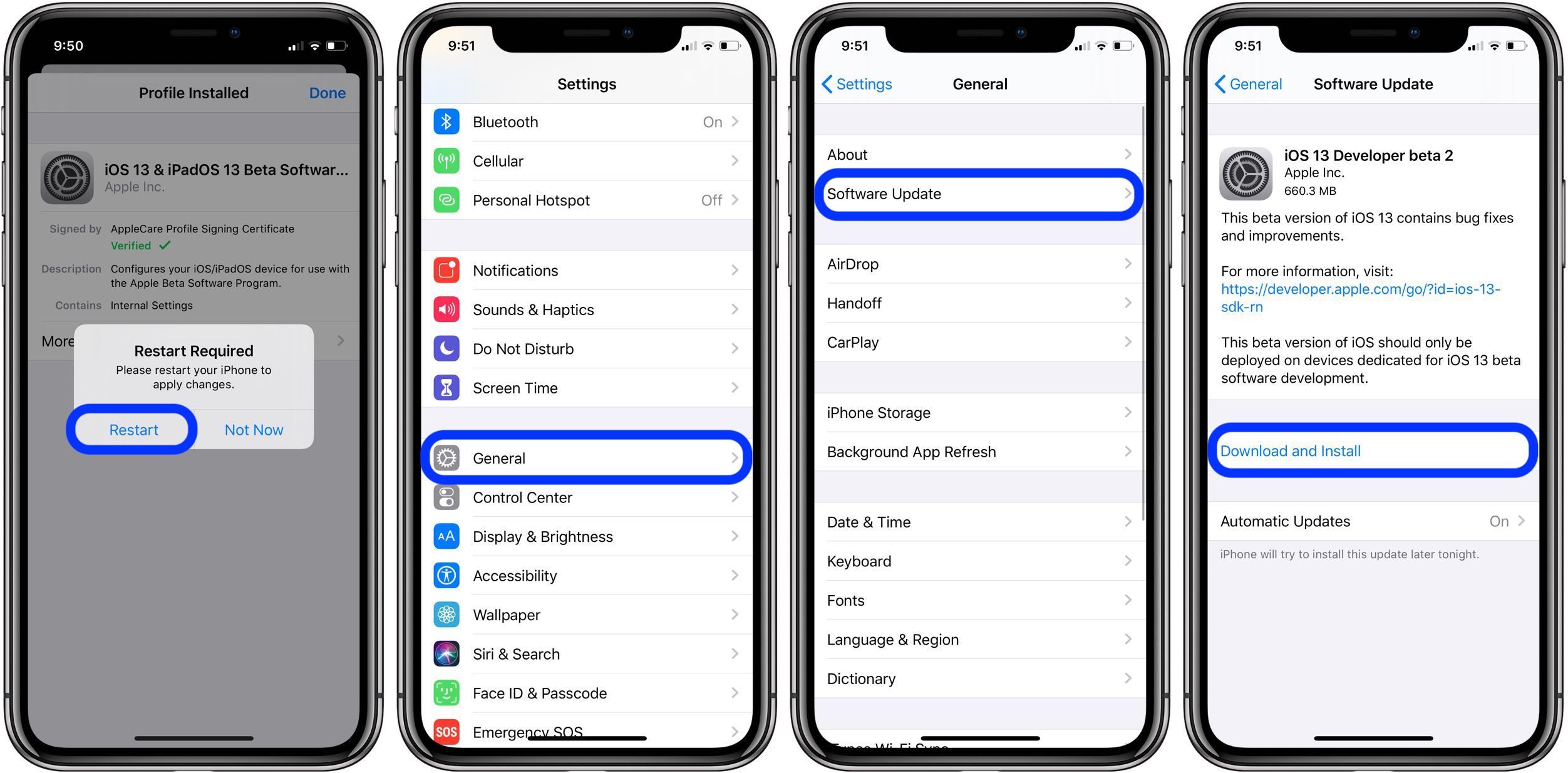
Etapa 7. Quando o download estiver concluído, toque na opção Instalar agora para iniciar o processo.
O seu iPhone irá reiniciar durante o processo e demorará algum tempo até o iOS 13 ser completamente instalado no seu iDevice.
O principal benefício de usar o recurso OTA ou Over-the-Update é que você não perderá nenhuma das configurações ou dados existentes do iOS 12 e permanecerá igual no seu dispositivo iPhone.
Parte 3: Instale o iOS 13 Beta no iPhone com o iTunes
Depois de baixar o arquivo iOS 13 beta 1 IPSW e fazer o backup dos dados do seu iPhone, siga as etapas simples para instalar o iOS 13 no iPhone pelo iTunes. Assim que a Apple lançar o beta público do iOS 13, como o iOS 13.1, você poderá baixar e instalar diretamente o iOS 13 no iPhone (via over-the-air (OTA)). Para um iPhone jailbroken, você deve usar o iTunes para instalar o iOS 13 para iPhone / iPad / iPod Touch no seu Mac ou Windows PC, caso contrário, o dispositivo ficará preso no modo de recuperação, branco logo da Apple, tela preta da morte e outros desconhecidos erro no sistema.
Leia também: como consertar o iPhone preso no modo de recuperação após a atualização do iOS
Vamos lhe mostrar o guia para instalar o iOS 13 beta 1 IPSW no iPhone usando o iTunes no PC ou Mac. Para usuários de Mac, seu computador Mac deve ter o Xcode 11 beta ou o MacOS 10.15 beta instalado. Aqui, você pode diretamente baixar Xcode_11_Beta.xip
- Inicie o iTunes e conecte seu iPhone ao seu Mac ou PC. Se for a primeira vez que você conecta o iPhone ao computador, insira a senha e permita a conexão.
- Depois que os dispositivos do iPhone forem detectados pelo iTunes, toque no logotipo do iPhone no canto superior direito da barra lateral.

- No painel Resumo, mantenha pressionado SHIFT [Windows] or ALT [Mac] e clique no botão “AtualizarBotão Na janela que é aberta, selecione o arquivo iOS 13 beta 1 IPSW que você fez o download anteriormente.
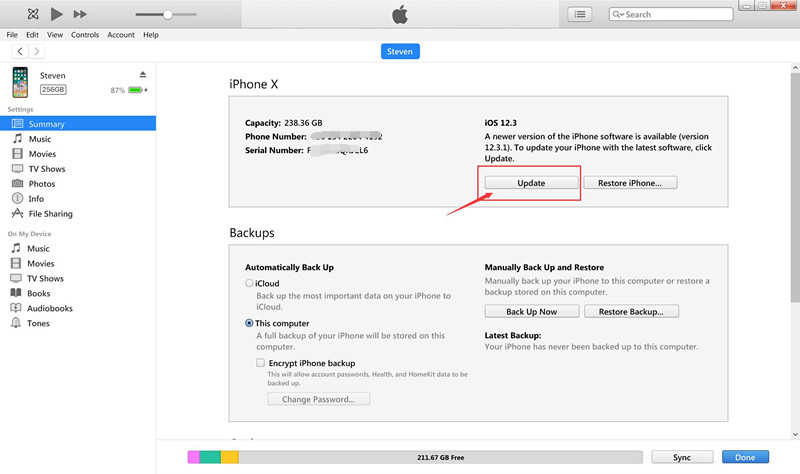
Em seguida, abra o arquivo 13 IPSW do iOS baixado e carregue-o no aplicativo iTunes.
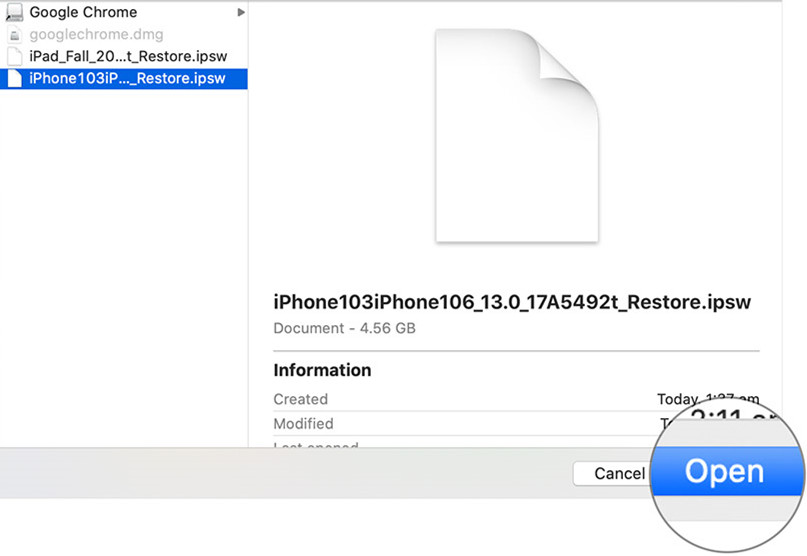
- Agora, o processo de instalação será iniciado agora. Seu iPhone será reiniciado durante o processo. Uma vez feito isso, passe pelo processo de configuração inicial e configure seu iPhone novamente. Verifique se o seu iPhone está conectado à internet para fins de ativação.
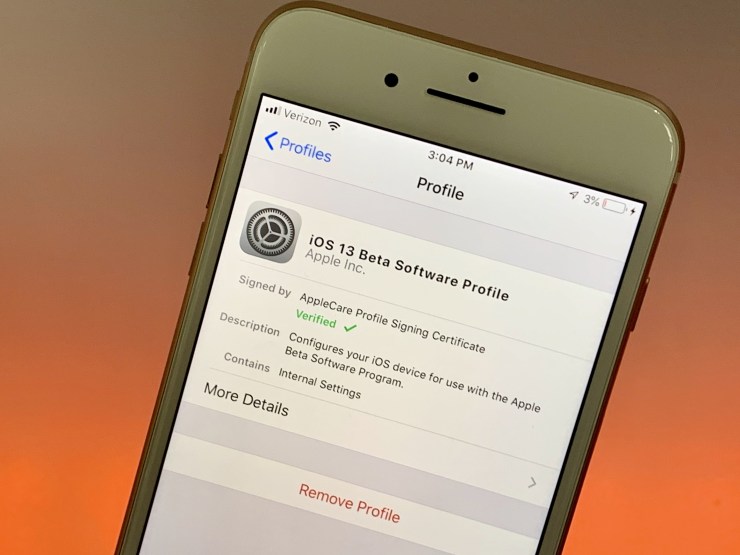
Depois de concluir a instalação do iPhone no iOS 13, o dispositivo do iPhone será reinicializado na nova interface do iOS 13.
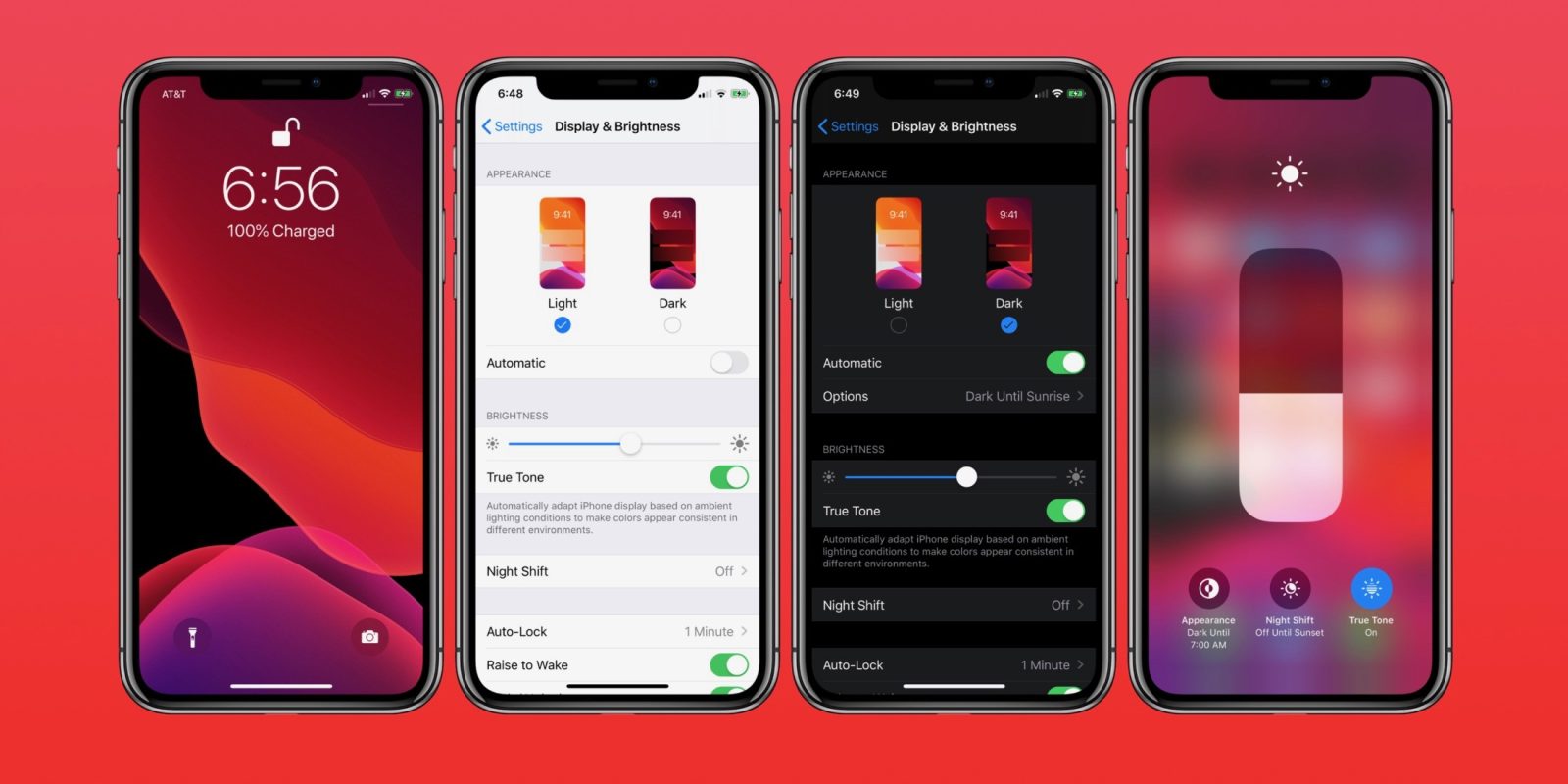
Parte 4: Faça o downgrade do iOS 13 para o iOS 12.3 via iTunes ou iOS System Recovery Tool
No entanto, se você acha que simplesmente não funciona bem para o seu dispositivo após a atualização para o iOS 13, ou se houve um bug na atualização em si ou se você tiver um dispositivo antigo que acabou de fazer o corte para receber a atualização. Não se preocupe, você pode fazer o downgrade do iPhone do iOS 13 para o iOS 12.3.1 ou uma versão anterior do iOS, seguir os dois métodos para rebaixar o iOS 13 para o iOS 12 usando o iTunes ou o iOS System Recovery, recomendamos usar uma ferramenta de terceiros para fazer um downgrade seguro do seu iPhone / iPad / iPod touch para uma versão anterior do iOS.
O que você precisa fazer antes de fazer downgrade para uma versão anterior do iOS
1.Download do Firmware do iOS 12 para iPhone, iPad ou iPod Touch em ipsw.me, este é um site especializado em hospedar esses arquivos IPSW. Você precisará executar este passo em um Mac ou PC.
2.Coloque seu iPhone no modo de recuperação
Antes de fazer o downgrade para uma versão anterior do iOS usando o iTunes ou iOS System Recovery no PC / Mac, você precisa colocar seu iPhone ou iPad no Recovery Mode, siga as etapas simples para colocar seus dispositivos no modo de recuperação.
Etapa 1. Desligue seu dispositivo e conecte o iPhone / iPad ao seu Mac ou PC.
Etapa 2. Coloque o dispositivo no modo de recuperação
Este passo depende do dispositivo que você está usando.
iPhone 8 / X / XS ou mais recente: Pressione e solte o botão Aumentar volume, pressione e solte o botão Diminuir volume e, em seguida, mantenha pressionado o botão Lateral até que a tela Conectar ao iTunes seja exibida.
iPhone 7 / 7 Plus: Mantenha pressionados os botões Lado e Diminuir volume até que a tela Conectar ao iTunes seja exibida.
iPhone 6s ou mais antigo, iPad ou iPod Touch: Pressione e segure os botões Início e Superior (ou Lateral) até que a tela Conectar ao iTunes seja exibida.
iPad Pro 11-inch ou iPad Pro 12.9-inch: Pressione e solte o botão Aumentar volume, pressione e solte o botão Diminuir volume e, em seguida, mantenha pressionado o botão superior até que a tela Conectar ao iTunes seja exibida.
Método 1. Faça o downgrade do seu iPhone do iOS 13 para o iOS 12 via iTunes
Depois de colocar o seu iPhone no Recovery Mode, o iTunes deve ter aberto automaticamente no seu computador e solicitado; se não, abra você mesmo e você deverá ser recebido com um prompt de restauração.
Abaixo está a imagem para o iTunes para Windows, mantenha pressionada Shift kep e clique em "Restaurar Iphone…"Botão.
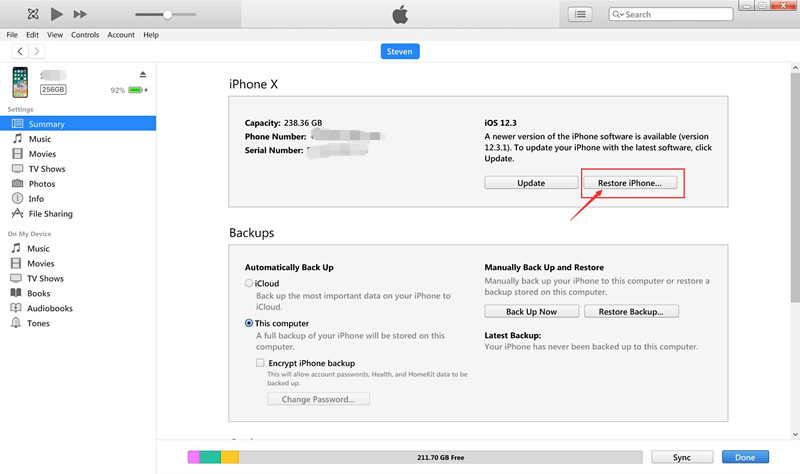
Vamos mostrar o guia detalhado sobre como fazer o downgrade do iPhone do iOS 13 para o iOS 12 no computador Mac.
1. Calma Deslocamento (PC) or Opção (Mac) e clique noRestaurar"Botão.
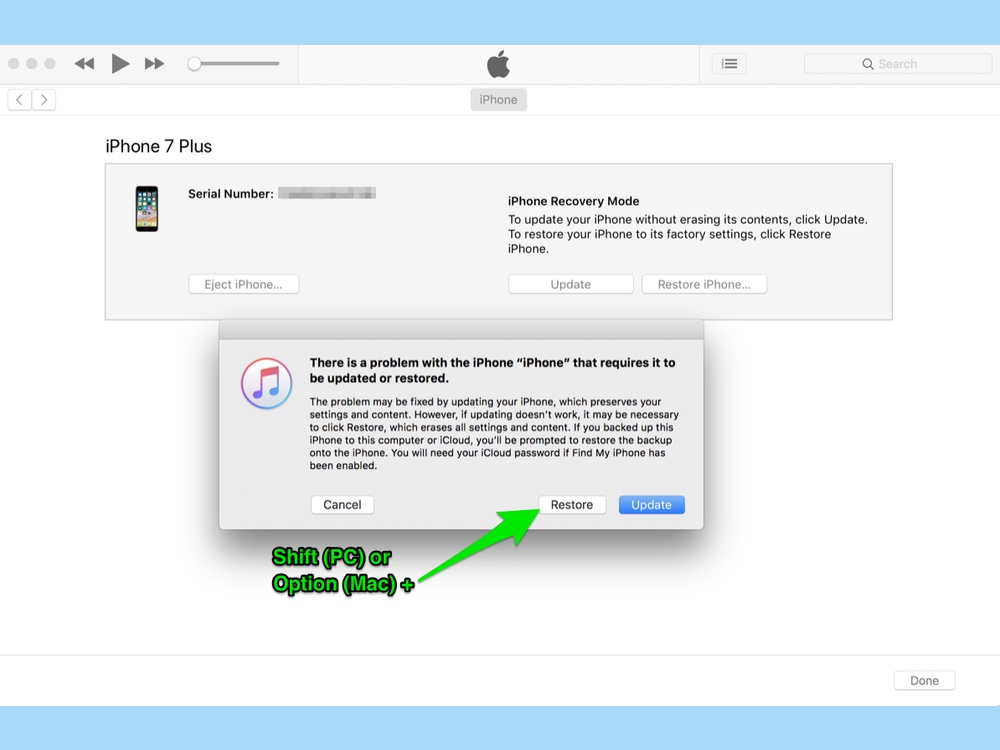
2. Encontre o arquivo IPSW que você baixou anteriormente, selecione-o e clique em Abrir.
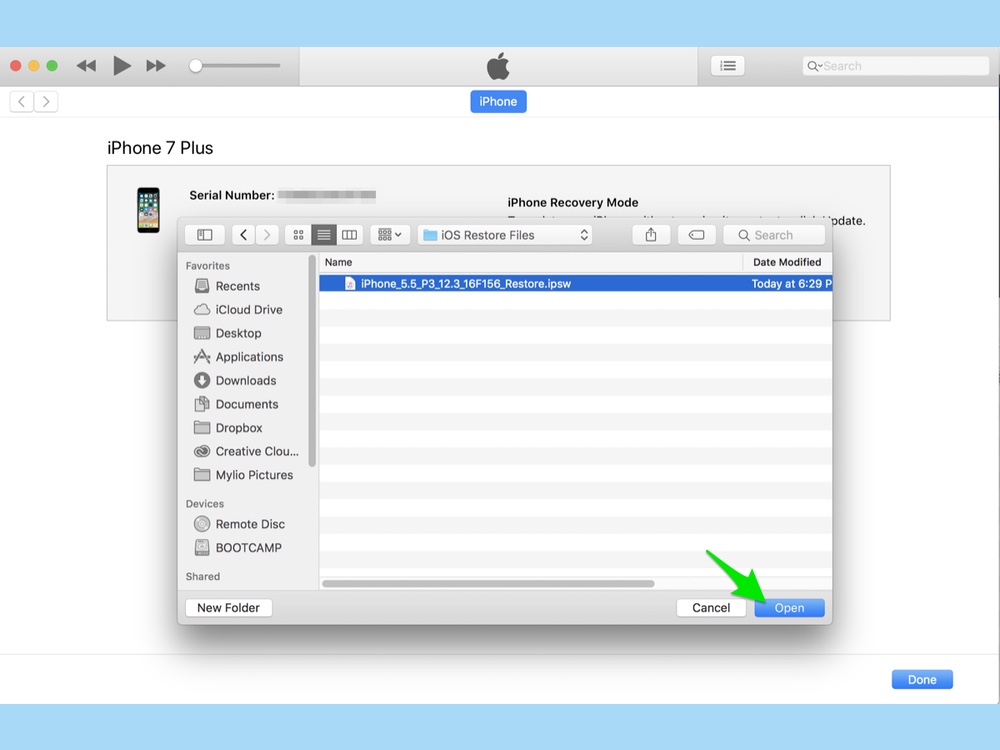
3. Clique em "Restaurar”Para instalar e restaurar seu iPhone para iOS 12
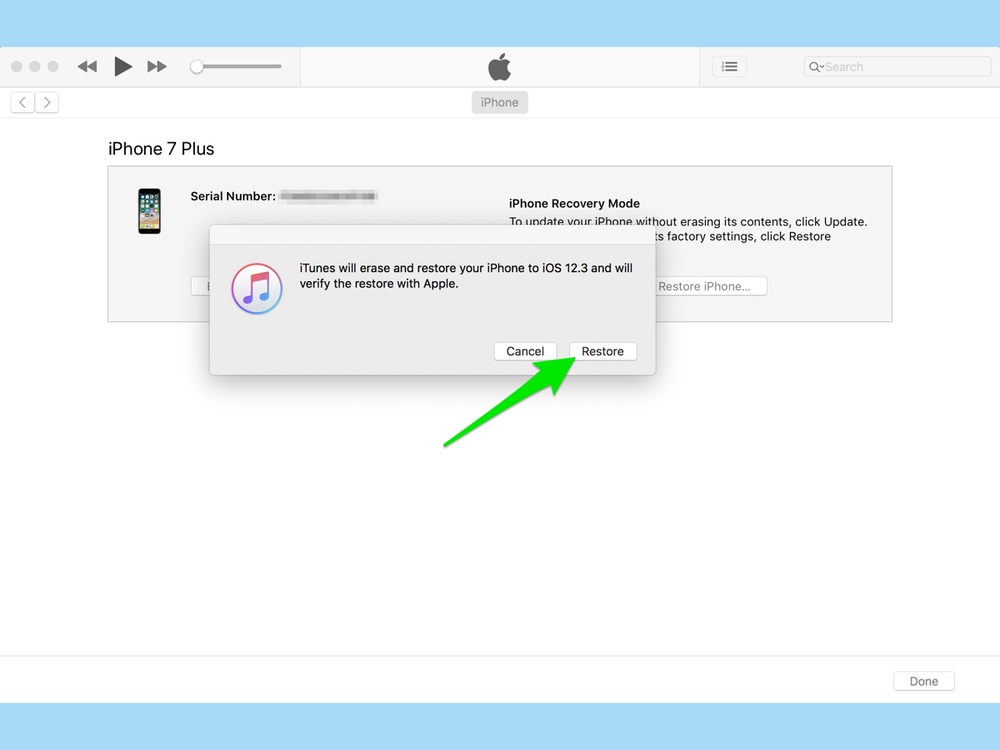
Método 2. Atualize ou faça o downgrade do iOS 13 via iOS System Recovery
As etapas acima, você baixou os arquivos iOS 12 / 13 IPSW no seu computador, depois de colocar o dispositivo no modo de recuperação, você pode usar este Recuperação do Sistema iOS para instalar manualmente o arquivo iOS 13 ou iOS 12 IPSW no iPhone com segurança, isso significa que este software pode ajudá-lo atualize o iPhone / iPad / iPod touch para o iOS 13, mas também pode ajudá-lo faça o downgrade do iOS 13 para o iOS 12 ou versão anterior. Além disso, o iOS System Recovery é uma ferramenta profissional de correção de iPhone / iPad, que pode ajudá-lo a corrigir todos os tipos de problemas do sistema iOS, como tela preta da morte, preso no modo de recuperação, logotipo branco da Apple, loop de inicialização, etc. pode usar esta recuperação do sistema iOS para corrigir seu sistema iOS sem perda de dados.
Mais Características:
- Facilmente para baixar e instalar o firmware iOS no iPhone / iPad / iPod sem perda de dados
- Corrija seu iPhone / iPad / iPod ao status normal (compatível com iOS 13), sem perda de dados.
- Corrigir um iPhone desativado após a falha de desbloqueio.
- Corrigir o status de reinício do loop do iPhone.
- O iPhone não pode ligar normalmente.
- Corrigir o iPhone preso na verificação de atualização.
- Corrigir iPhone preso no logotipo da Apple / modo de recuperação / tela preta / tela vermelha / problemas de tela azul.
- Corrigir um iPhone congelado ao status normal.
- Desbloqueie o iPhone quando a tela de toque do iPhone não estiver funcionando.
- Atualize e faça o downgrade do seu sistema iOS, sem perda de dados em tudo.
- Otimize o desempenho do sistema iOS para acelerar seu iPhone / iPad / iPod.
- Fornece todo o firmware IPSW para download, incluindo iOS 13, iOS 12, iOS 11, iOS 10, iOS 9 e versão anterior do iOS.
- Encontre rápida e facilmente o firmware adequado para o seu iPhone, iPad e iPod (touch).
- Compatível com computadores Windows e Mac.
Baixe o iOS System Recovery no Windows e Mac.




Guia: Instale o iOS 13 no iPhone sem perda de dados
Passo 1.Run Recuperação do Sistema iOS e Conecte o iPhone ao Computador
Na etapa anterior, você baixou o arquivo iOS 12 IPSW ou o arquivo iOS 13 IPSW no computador.

Para instalar o firmware iOS no iPhone, você precisa coloque seu iPhone no modo de recuperação Em primeiro lugar, inicie o iOS Toolkit e clique em "Recuperação do Sistema iOS”Função.

O software abrirá uma nova janela. Você pode ver que o software não apenas pode ajudá-lo a consertar o iPhone preso no modo de recuperação, modo de fones de ouvido, modo DFU, etc., mas também permite que você atualizar ou fazer o downgrade do sistema iOS. Para continuar, clique no botão "Início”No canto inferior direito para continuar.
Etapa 2. Selecione o modo padrão ou o modo avançado
Por favor, selecione “Modo Padrão” ou “Modo Avançado” para instalar o pacote de firmware iOS no seu iPhone. Recomendamos que você escolha o modo avançado apenas se o modo padrão falhar.

Etapa 3. Otimizar o sistema iOS
O software irá detectar e analisar o seu dispositivo iPhone e mostra todas as informações do dispositivo; se o seu iPhone estiver funcionando corretamente, você obterá a captura de tela conforme a seguir:

Dicas: Se você deseja obter um melhor desempenho do iOS, pode continuar a otimizar seu iPhone, clique em “Otimize”Botão para faça o download do firmware iOS 13 e instale-o no seu iPhone sem perda de dados.
Etapa 4. Selecione iOS 13 Fireware e comece a baixar
A ferramenta detecta automaticamente o tipo de modelo do seu iDevice e exibe as versões disponíveis do sistema iOS. Selecione a versão iOS 13 e clique em “Next” para baixar o fireware iOS 13.

Tips: Se você fez o download do arquivo IPSW antes, clique em “Selecionar”Para escolher e carregar o arquivo 13 IPSW baixado do iOS. Então você também pode carregar o arquivo iOS 13 IPSW para o software, isso significa que você pode instalar o iOS 13 no iPhone através desta ferramenta iOS System Recovery, em outras palavras, este é outro método seguro para atualizar o iPhone para o iOS 13 sem o iTunes.
Etapa 4. Comece a baixar o firmware do iOS 13 (opção)
Acima etapas, você baixou o firmware para o computador, ele irá pular para o processo de download.
O software ajuda você a baixar o firmware do iOS. Como o firmware que precisamos baixar é grande, levará algum tempo para concluir o download. Verifique se a sua rede está estável durante o processo. Quando o software iniciar o download do pacote de firmware do iOS 13, não desconecte ou opere o dispositivo durante o processamento do download.

Dicas: Se o download do firmware não for bem-sucedido, você também pode clicar em “Download” para fazer o download do firmware usando seu navegador e clicar em “Selecionar”Para selecionar o firmware baixado.
Etapa 5. Verifique e instale o iOS 13 no iPhone
Em alguns minutos, o processo de instalação com sucesso. Basta pegar o seu dispositivo iPhone e espere que ele inicie. Você pode encontrar seu iPhone restaurado para o iOS 13 ou uma versão anterior do iOS.

Tips: Você também pode seguir os mesmos passos para atualizar o iPhone para o iOS 13 usando esta profissão e útil Recuperação do Sistema iOS ferramenta.
Artigos Relacionados
Como recuperar dados perdidos do iPhone / iPad após a atualização do iOS 13 / iOS 12
Se você perdeu dados no iPhone / iPad / iPod após a atualização para o iOS 13 Beta / iPadOS, saiba mais sobre este tutorial. Você pode recuperar facilmente fotos perdidas, contatos, mensagens, anotações, vídeos, mensagens WhatsApp e mais dados de aplicativos de dispositivos iOS após o iOS 13 atualização, você também pode recuperar dados excluídos de dispositivos iOS 12 / iOS 11 / iOS 10.
Como consertar o iPad do iPhone preso no logotipo da Apple após a atualização do iOS 13
Falha ao atualizar seu iPhone para iOS 13 e travou no logotipo da Apple branco? Não se preocupe, você pode seguir este guia para corrigir problemas com o logotipo da Apple no iPhone, sem perda de dados.
Como corrigir músicas da Apple que não são reproduzidas após a atualização 13
Está tendo um problema com o Apple Music após a atualização para o iOS 13? Se o aplicativo do Apple Music não estiver funcionando corretamente após a atualização para o iOS 13 / 12.3 / 12.2 / 12? Siga este guia para corrigir todos os problemas da Apple Music em todas as versões do sistema operacional.
Comentários
prompt: você precisa login na sua conta MXNUMX antes que você possa comentar.
Ainda não tem conta. Por favor clique aqui para cadastre-se.


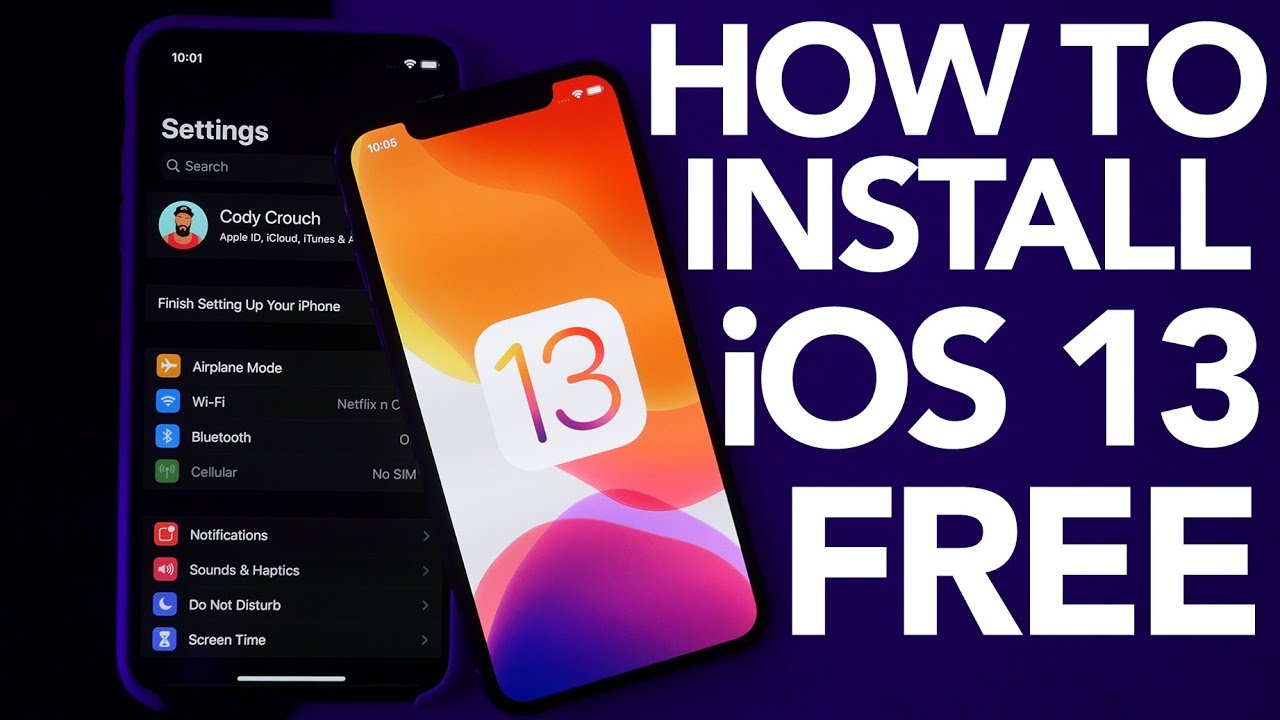
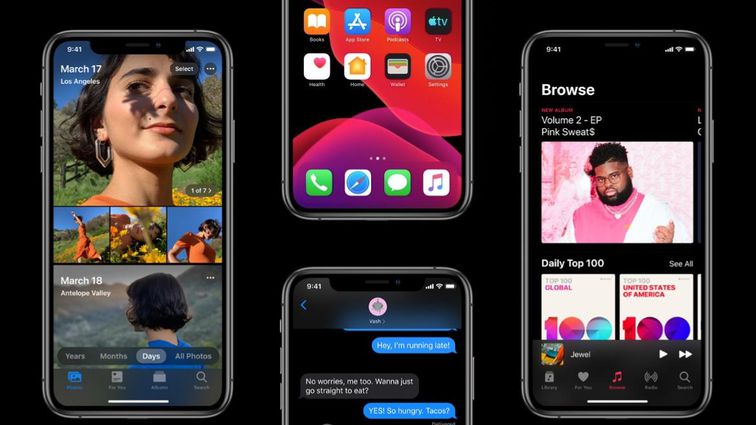








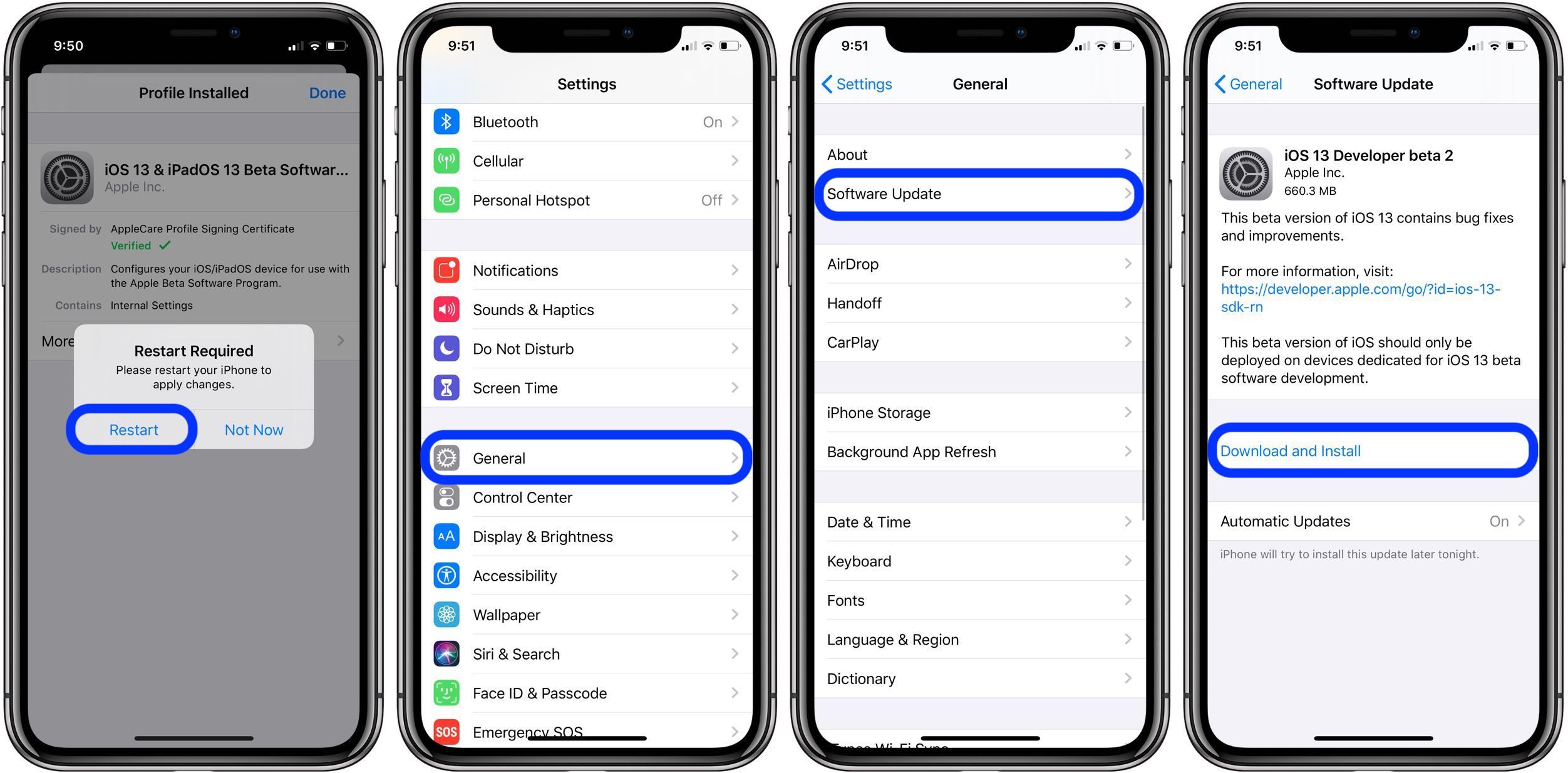

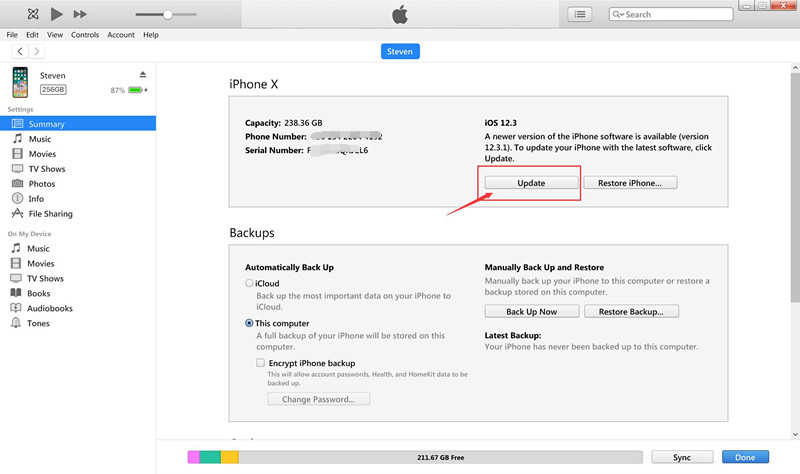
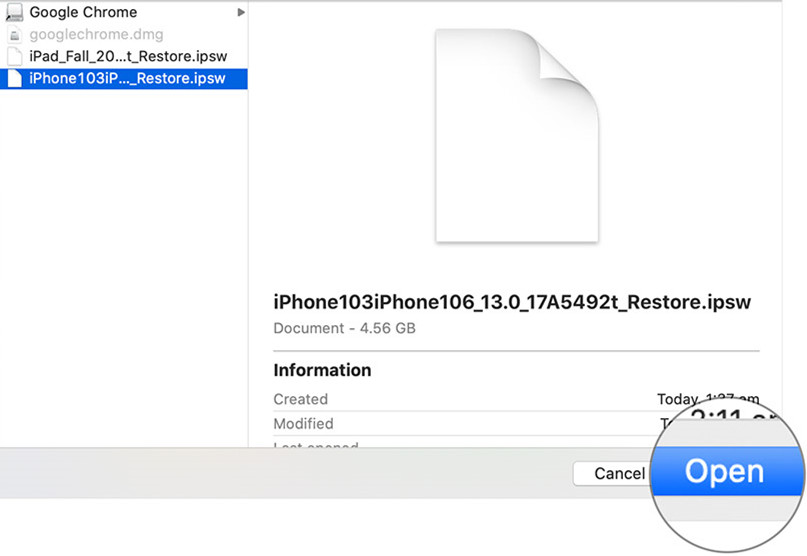
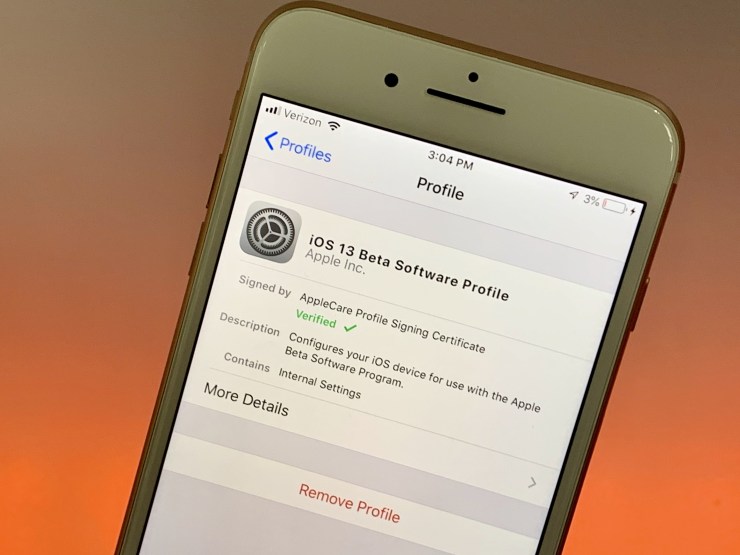
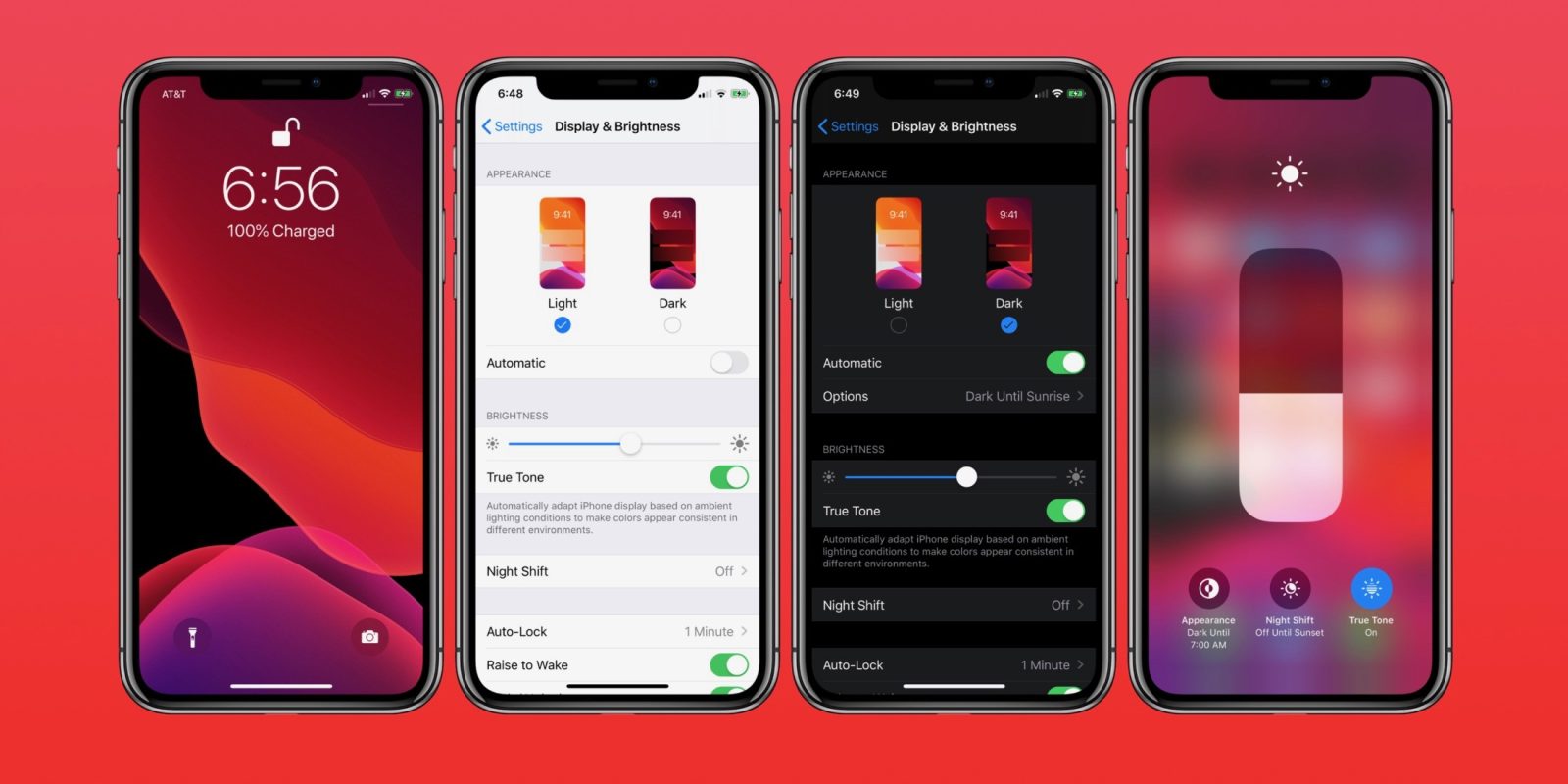
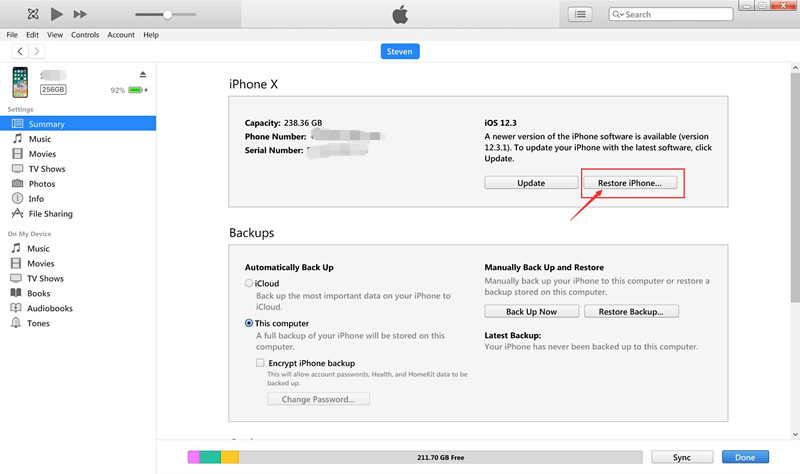
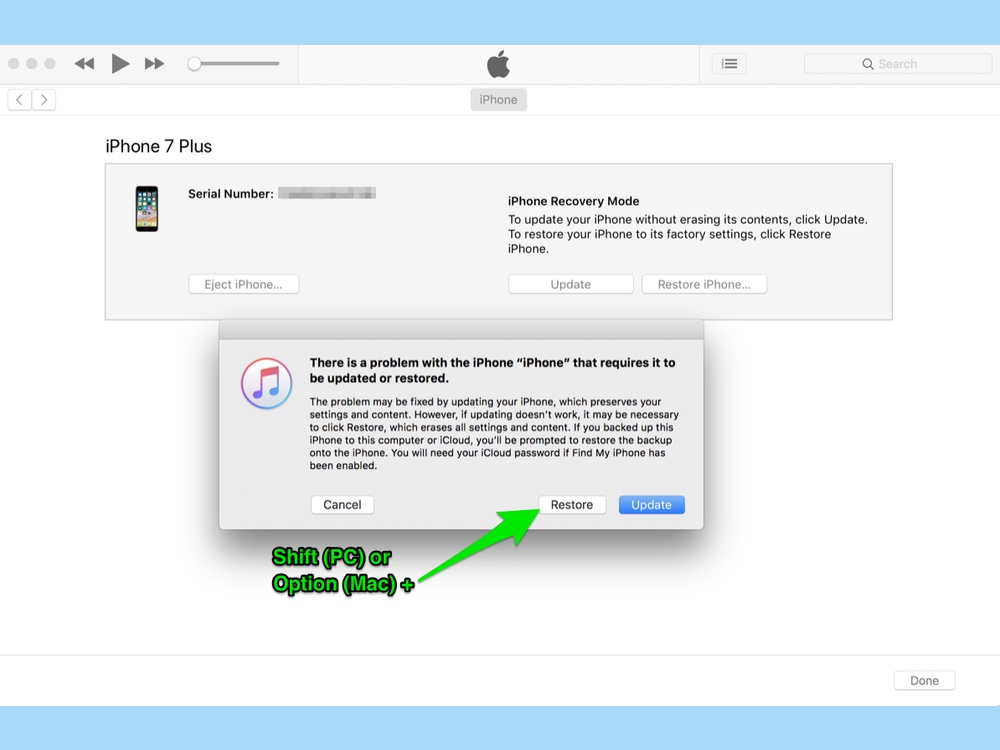
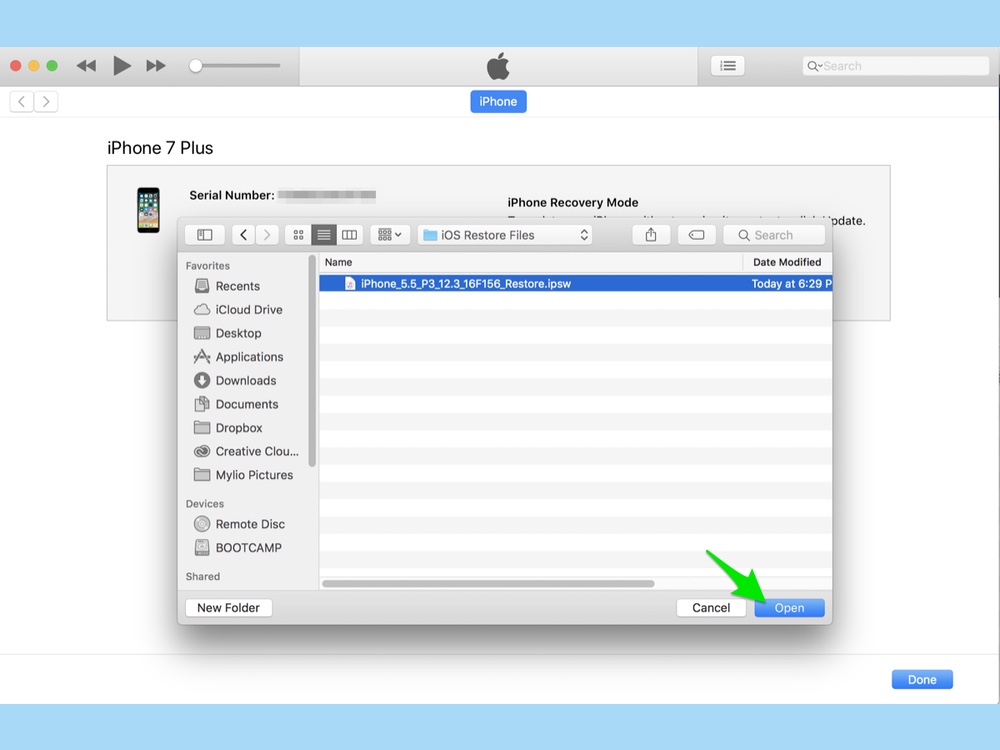
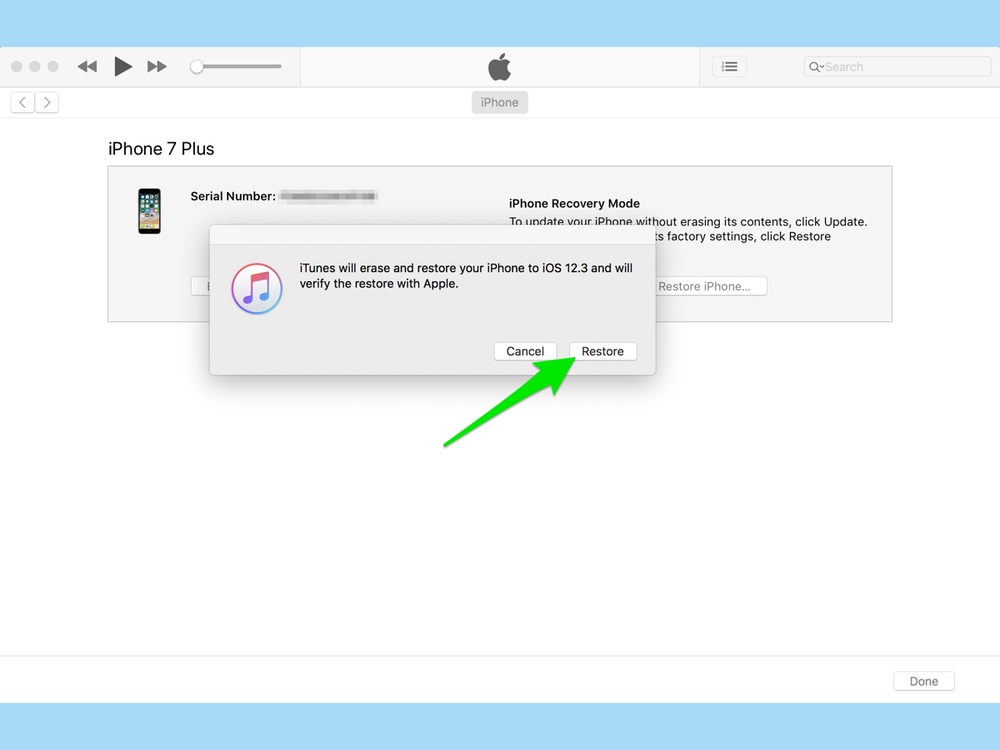













Nenhum comentário ainda. Diga algo...